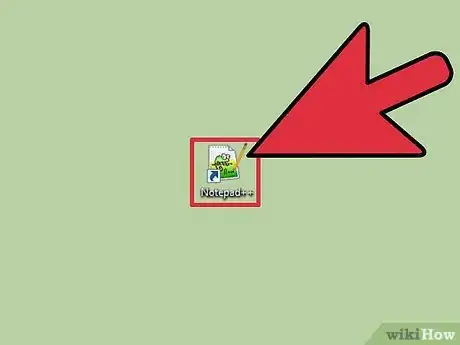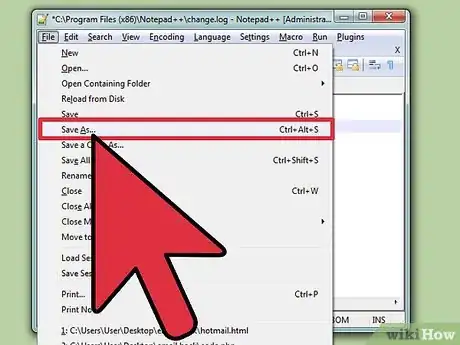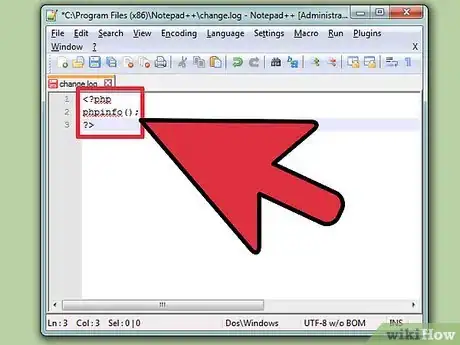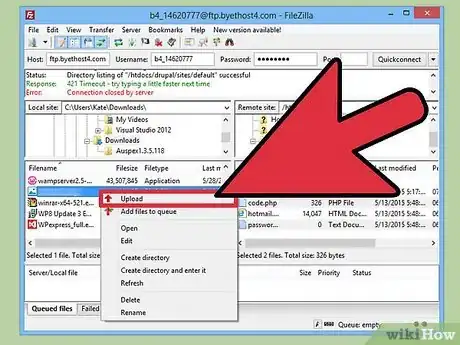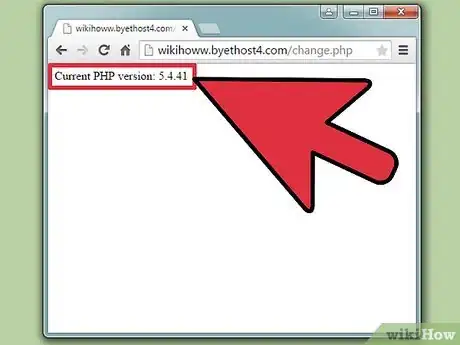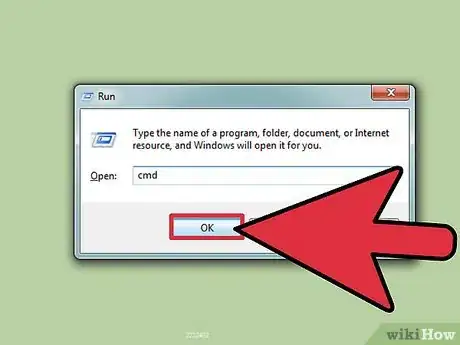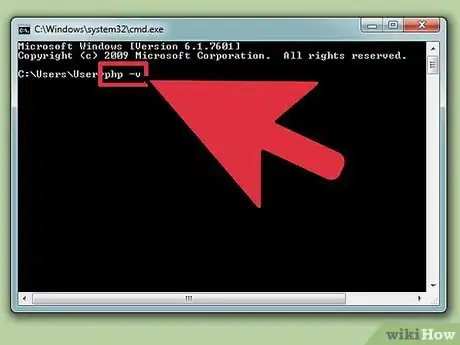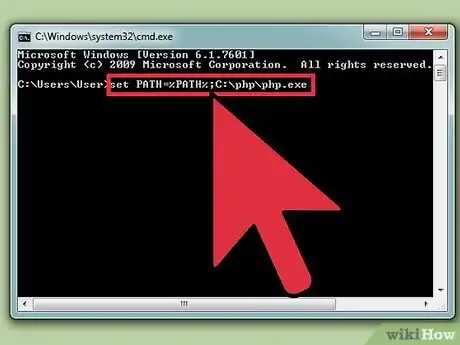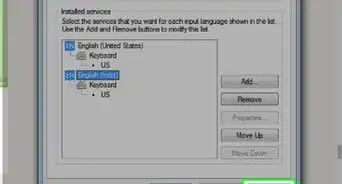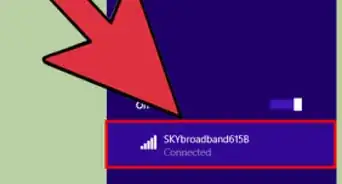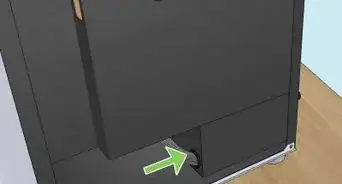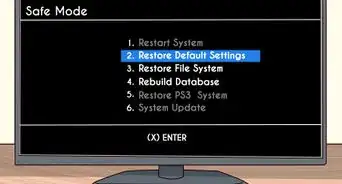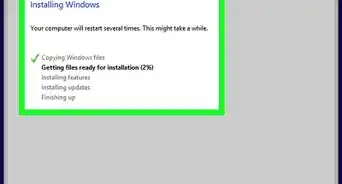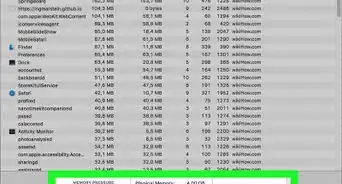wikiHow est un wiki, ce qui veut dire que de nombreux articles sont rédigés par plusieurs auteurs(es). Pour créer cet article, 9 personnes, certaines anonymes, ont participé à son édition et à son amélioration au fil du temps.
Cet article a été consulté 54 771 fois.
Connaitre la version PHP qui sous-tend votre serveur web peut s'avérer utile si vous désirez, par exemple, étoffer les fonctionnalités de votre site Internet, ou si vous avez besoin de repérer un dysfonctionnement. Pour cela, il suffit de taper quelques lignes de commande dans un fichier texte que vous transfèrerez sur le serveur en question. Sinon vous pouvez en passer par l'invite de commandes (terminal) de votre plateforme.
Étapes
Connaitre la version PHP avec un fichier sur le serveur web
-
1Ouvrez un éditeur de texte ou de code. Les programmes Notepad et TextEdit font très bien l'affaire. Ne prenez pas un traitement de texte, comme Microsoft Word.
-
2Tapez les lignes ci-dessous. Ce fichier, avec cette commande, vous renverra, une fois qu'il sera exécuté sur un navigateur, la version PHP utilisée par votre serveur web [1] .
<?php echo 'Current PHP version: '. Phpversion(); ?>
-
3Enregistrez ce fichier. Une fois le code bien rentré, faites Fichier, puis Enregistrez sous… Donnez un nom à votre fichier et mettez au bout une extension.php. Choisissez un nom simple et évocateur, comme version.php.
-
4Vous pouvez obtenir un rapport plus détaillé. Le fichier précédent ne donnait que la version PHP en cours, mais si vous voulez plus de renseignements (infos système, dates de compilation, commandes disponibles, informations sur les variables d'environnement…), vous devrez utiliser la commande phpinfo(). Vous enregistrerez le fichier sous le nom de info.php.
<?php phpinfo(); ?>
-
5Téléchargez le ou les fichiers sur votre serveur web. Le téléchargement se fait soit avec un client FTP soit en passant par l'interface d'administration de votre serveur. Ces fichiers se placent à la racine du site.
-
6Ouvrez votre fichier dans un navigateur. Une fois le fichier chargé sur le serveur, vous pouvez le visualiser sur un navigateur Internet. Tapez l'adresse du fichier dans la barre d'adresse. Si votre fichier se trouve à la racine du serveur, vous devrez taper une adresse du genre www.monsiteamoi.com/version.php.
- Pour obtenir le rapport complet, ce sera :www.monsiteamoi.com/info.php.
Publicité
Connaitre la version PHP avec une ligne de commande (en local)
-
1Ouvrez l'invite de commandes (ou terminal). Si vous avez PHP sur votre ordinateur, vous pouvez utiliser l'invite de commandes pour connaitre la version. Vous pouvez aussi utiliser un serveur SSH pour établir une connexion à votre serveur distant, et ce, grâce à une commande.
- Sous Windows : appuyez sur ⊞ Win+R et tapez cmd.
- Sous Mac : ouvrez le terminal qui se trouve dans le sous-dossier Utilitaires du dossier Applications.
- Sous Linux : ouvrez l'invite de commandes depuis la barre de lancement des applications (« dash ») ou en appuyant sur Ctrl+Alt+T.
-
2Tapez la commande qui donne la version de votre PHP. La commande est légèrement différente sous Linux. En validant la commande, vous faites apparaitre la version de votre PHP.
- Windows, Linux et Mac - php -v
-
3Modifiez le chemin d'accès sous Windows. En effet, c'est un problème fréquent que ce mauvais emplacement de l'exécutable php.exe, ce qui déclenche l'alerte suivante : ‘php.exe’ n'est pas reconnu en tant que commande interne ou externe, un programme exécutable ou un fichier de commandes [2] .
- Trouvez le répertoire dans lequel se trouve le fichier php.exe. C'est normalement C:\php\php.exe, mais vous l'avez peut-être changé de place en cours de route.
- Tapez set PATH=%PATH%;C:\php\php.exe, puis validez avec la touche Entrée. Modifiez le chemin d'accès si votre fichier est ailleurs ou mettez php.exe dans le dossier php.
- Exécutez à nouveau php -v. Le numéro de la version devrait s'afficher.
Publicité